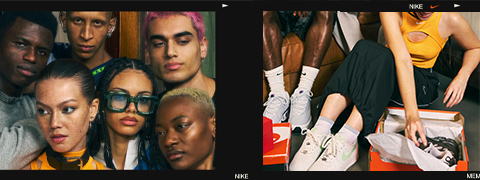1. Neustart und Reset
Wenn das Gerät ununterbrochen läuft, kann eine Ruhepause Wunder bewirken. Der Arbeitsspeicher wird leergeräumt und nicht selten reagieren auch Apps positiv aufs Hochfahren. Dazu muss man nur die Taste an der Oberseite des Geräts drücken, bis der "Ausschalten"-Balken am Bildschirm erscheint. Wischt man darüber, wird das iPhone heruntergefahren. Taste erneut gedrückt halten, um das Gerät zu starten.
Mehr als nur Aus- und wieder Einschalten steckt hinter dem harten Reset. Dazu drückt man die Taste an der oberen Seite des Geräts und den Home-Button gleichzeitig, bis das silberne Apple-Logo am Bildschirm erscheint.
2. Updates
Nicht selten liegt das Problem langsamer Apps daran, dass sich Betriebssystem und installierte Software auf einem unterschiedlichen Aktualisierungsstand befinden und deshalb nicht mehr gut zusammenarbeiten.
Man sollte also einfach im App Store überprüfen, ob die neuesten Updates für alle genutzten Apps installiert sind und das gegebenenfalls nachholen.
3. Apps ausmisten
Apropos genutzte Apps: Es macht keinen Sinn, Apps zu sammeln, die man nicht nutzt. Ein schneller Blick auf die installierten Apps reicht oft aus, um zu sehen, was man nutzt und nicht. Je weniger Apps auf dem iPhone sind, umso effektiver kann die Hardware in der Regel mit dem Bestand arbeiten.
Zu finden ist dies in den Einstellungen unter "Allgemein" - "Speicher- & Cloud-Nutzung" - "Speicherverwaltung".
4. Hintergrundaktualisierungen ausschalten
Je weniger Anwendungen im Hintergrund laufen, desto mehr Geschwindigkeit bleibt für aktuelle. Für Nutzer ab iOS7 besteht daher die Möglichkeit, automatische Downloads und App Refresh auszuschalten.
Zu finden ist dies in den Einstellungen zunächst unter "iTunes & App Store", wo man die Option "Updates" ausschaltet. Danach deaktiviert man unter "Allgemein" die Hintergrundaktualisierung.
5. Speicherplatz freiräumen
Je voller der Festspeicher ist, umso behäbiger wird das Smartphone. Es zahlt sich also durchaus aus, das Gerät von alten Fotos und Videos zu befreien, die man nicht mehr braucht. Besonders Whatsapp und seine zahlreichen Untergruppen sind ein heimlicher Speicherfresser.
Zur Orientierung kann man sich in den Einstellungen unter "Allgemein" und "Speicher" auch die aktuelle Speicherbelegung ansehen.
6. Cookies und Daten löschen
In den meisten Fällen ist der Browser des iPhones von allen Anwendungen am stärksten beansprucht. Es schadet also auch nicht, Safari von Cookies und Verlaufsdaten zu befreien. Dabei sollte man aber beachten, dass Websites nicht mehr vervollständigt werden, sofern keine Lesezeichen dafür vorhanden sind.
Löschen lassen sich die Daten in den Einstellungen unter "Safari" bei der Option "Verlauf und Websitedaten löschen".
7. Grafik-Effekte drosseln
Nutzer von iOS7 und höher können weiteren Firlefanz bearbeiten, der sich negativ auf die Leistung auswirkt. Beide Spielereien dazu befinden sich wieder - wie sollte es anders sein - in den Einstellungen.
Unter "Allgemein", "Bedienungshilfen" und "Bewegung" lässt sich zunächst der Punkt "Bewegung reduzieren" einschalten. Grafische Effekte im Betriebssystem werden dadurch deaktiviert und sparen Leistung.
Unter "Bedienungshilfen" gibt es auch einen Punkt "Kontrast erhöhen": Im Untermenü lässt sich die Funktion "Transparenz reduzieren" einschalten. Der Effekt ist nicht nur relativ aufwendig, er hebt eben auch besagte Transparenz auf und kann Texte besser lesbar machen.